

By Adela D. Louie, Son Güncelleme: 6/12/2023
Günümüzün modern dünyası merak etmemize izin verdi Tiktok'ta tepki videosu nasıl yapılır?, eğer internet aşığıysanız, Tiktok uygulaması dediğimiz şeyi kesinlikle bilirsiniz. Videolarınızı farklı filtreler kullanarak paylaşabileceğiniz, sizi takip eden kişilerin yüklediğiniz gönderiye kalp bırakarak tepki gösterebildikleri bir platformdur. Son derece ilginizi ve beğeninizi toplayan gönderiye tepki videosu da çekebileceğinizi biliyor muydunuz? Bu doğru! Ve bu yazımızda sizlerle Tiktok tepki videosu yapmanın bazı yollarını paylaşacağız!
Tiktok uygulaması günümüzde çok meşhur olduğu için aranızda bunun gibi şeyler öğrenmek isteyen çok olabilir. İyi ki doğru yere geldiniz, size Tiktok'ta uygulamanın kendisini kullanarak veya diğerlerinin yardımıyla nasıl tepki videosu çekeceğinizi göstereceğiz. yararlı video dönüştürme araçları ve diğer yöntemler. Bu makale kesinlikle eğitici ve bilgilendirici olacak, o yüzden başlayalım.

1. Kısım: Tiktok'ta Tepki Videosu Yapmayı Öğreniyor Musunuz?Bölüm #2: Bir Tiktok Tepki Videosunda Tepki Kutusu Nasıl Değiştirilir?Bölüm #3: Fonedog Video Dönüştürücüyü Kullanarak Bir Tepki Videosu Nasıl Yapılır?Bölüm 4: Her Şeyi Özetlemek
Bu kadar hızlı heyecanlı kısma geçelim! Yazının bu bölümünde sizlere tepki videosu nasıl yapılır onu anlatacağız. TikTok uygulamanın kendisini kullanarak. Hadi başlayalım!
İlk adım, “ yazan düğmeye dokunmaktır.paylaş” düğmesine basın ve ardından belirli bir videoya tepkinizi kaydetmeye başlayın. Tiktok uygulamasını açın ve ardından reaksiyon videosu yapmak istediğiniz videoya gidin. Ardından “paylaşEkranın alt kısmında görebileceğiniz ” ve ardından “Reactmenüsünden göreceğiniz “Paylaş”. Ardından “Fiske“ öğesinin üst kısmında yer alan ”Kamera”, kameranın görünümünü değiştirmek ve ön ve arka kamera arasında ihtiyaç duyduğunuz sıklıkta geçiş yapmak için. Bazı ses efektlerini ve sesleri dahil etmek istemeniz durumunda, “ tıklayabilirsiniz.Küçük”, etkinleştirmek için. Ardından, “ öğesini yeniden konumlandırma veya sürükleme seçeneğiniz de vardır.React” seçeneği, videonuza nasıl gösterilmesini istediğinize bağlı olacaktır. Ve ardından “RekorSonunda tepki videonuzu bir Tiktok videosuna dönüştürmeye başlayabilmek için ” düğmesine basın. Ardından, kaynak klip ve kayıt işlemi bitene kadar beklemeniz gerekir ve ardından nihayet bir sonraki adıma geçebilirsiniz.
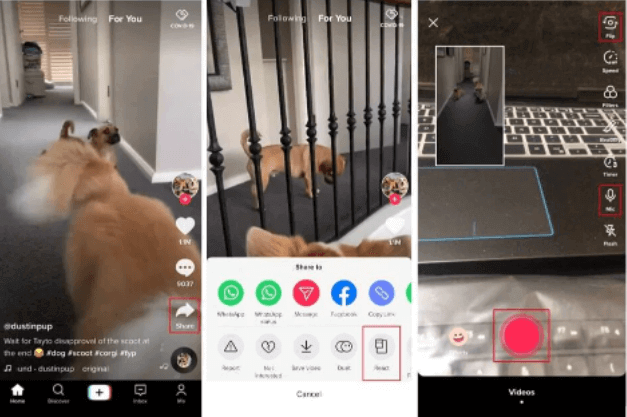
İkinci adım, videonuza dahil etmek istediğiniz filtreleri uygulamaktır. Musluk "filtreArayüzün üst kısmında, sağ tarafta bulunan ”. Arayüzün alt kısmında filtreyi seçebilirsiniz. Ve sonra seçtikten sonra, seçtiğiniz pencereyi kullanabilmek için ekranda herhangi bir yere dokunun ve ardından önceki pencereye geri dönmeniz gerekir.
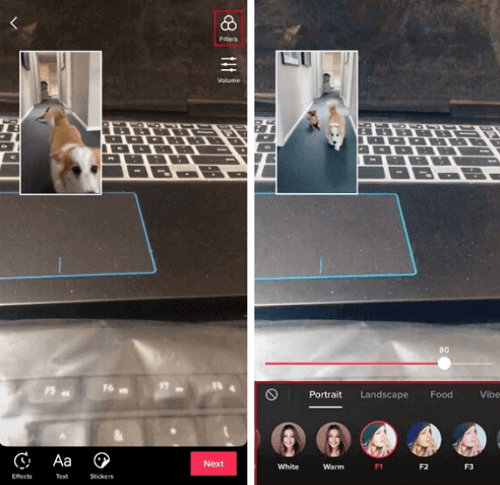
Videolarınıza biraz eğlence biraz da melodi katabilmeniz için müzik de ekleyebilirsiniz. Tiktok'ta nasıl reaksiyon videosu hazırlanacağı hakkında öğrenmeniz gereken şeylerden biri, videonuza uyacak mükemmel tanımlanmış bir şarkıyı nasıl ekleyeceğinizdir. Bunu yapmak için “mikser” ve ardından “Benim sesim"Ve"Film Müziği HacmiSes kaydını ve ayrıca dahili sesi organize edebilmek için kaydırıcılar. İşiniz bittiğinde ve tatmin olduğunuzda, “tamam” değişiklikleri kaydedebilmek için. Ardından önceki pencereye geri dönün ve ardından “SonrakiArayüzün sağ ve alt konumunda görebileceğiniz ”.
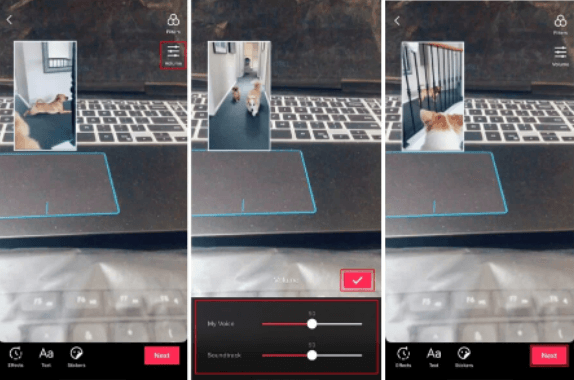
Dördüncü adım için, videoyu nihayet yayınlamanız gerekiyor. Tıklamak "Bu videoyu kimler görüntüleyebilir?” böylece izleyicilerin tepkilerinin görünürlük ayarlarını kontrol edebilirsiniz. Ardından “Cihaza kaydet” geçişini yaparak Tiktok tepkisinin cihazınıza kaydedilmesini engelleyebilirsiniz. Ardından “Çivi” diyerek videoyu Tiktok'ta yayınlayabilirsiniz.
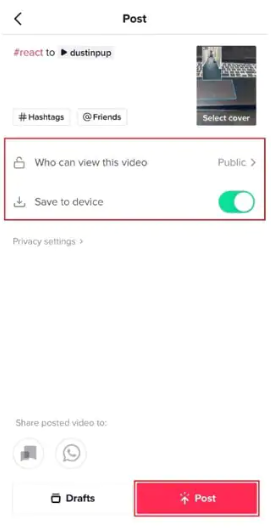
Tiktok'ta tepki videosu nasıl yapılır konusunda en önemli etkenlerden biri tepki kutusudur. Makalenin bu bölümünde, çok hoş bir tepki videosu oluşturabilmek için bu tepki kutusunu nasıl düzenleyebileceğimizi tartışacağız.
Daha önce bir tepki videosu yaptıysanız, videonuzun üst ve sol köşesinde tepki kutusunun göründüğünü bilirsiniz. Kutuyu sürükleyerek konumunu değiştirebilirsiniz. Ayrıca, videoyu çekmeye başlamadan önce bunu yapmanız gerekir. Öte yandan, reaksiyon videosunu duraklatırken reaksiyon kutusunu hareket ettirme seçeneğiniz de var.
Ayrıca reaksiyon kutusunun varsayılan boyutunu değiştirme şansınız da var. İki parmağınızı kıstırıp ardından içeri ve dışarı kıstırarak kutunun boyutunu değiştirebilirsiniz.
Ayrıca reaksiyon kutunuzun şeklini değiştirme seçeneğine de sahipsiniz. Dilerseniz dikdörtgen veya yuvarlak da yapabilirsiniz. Aralarında geçiş yapmak isterseniz, videonuzu başlatmadan önce tepki kutusunu tıklayabilirsiniz. Video kaydını duraklatarak da şekli birkaç kez değiştirebilirsiniz.
Tiktok'ta tepki videosu nasıl yapılır konusunda üçüncü parti uygulamaları da kullanabiliriz. Günümüzün en iyi video editörlerinden birine sahibiz ve makalenin bu bölümünde onu nasıl kullanacağınızı göstereceğiz. Bu video düzenleyici, FoneDog Video Dönüştürücü. Dosyaların kalitesinden ödün vermeden istediğiniz çıktıyı mümkün olan en hızlı zamanda elde etmenize yardımcı olacak, kullanımı kolay bir video düzenleme uygulaması. Birçok özelliği var ve her birini aşağıda sıralayacağız.
FoneDog Video Converter'ı kullanarak videolarınızı dönüştürebileceğinizi daha önce söylediğimiz gibi, dönüştürmeyi nasıl yapacağınıza ilişkin adımlar burada.

İnsanlar ayrıca okur2022'de AVI'yi iPad'e Dönüştürmenin En Hızlı YoluHTML5 Videolarını Kolayca Dönüştürmek için En İyi HTML5 Video Dönüştürücü
Nasıl yapıldığını öğrenmek gerçekten eğlenceli ve heyecan verici. reaksiyon videosu Tiktok'ta. Bu sosyal medya platformunda video izlemek de eğlenceli, bu yüzden bazı insanlar tepkilerini ifade etmek için başka bir video çekmeye gerçekten direnemiyorlar. Beğendiğiniz bir Tiktok videosuna tepki videosu yapmak istediğinizde kullanabileceğiniz kadar bilgi edindiğinizi umuyoruz.
Hinterlassen Sie einen Kommentar
Yorumlamak
Video Converter
4K/HD videoları ve ses'i her şekilde dönüştür ve düzenle
Ücretsiz deneme Ücretsiz denemePopüler makaleler
/
BİLGİLENDİRİCİLANGWEILIG
/
basitKOMPLİZİERT
Vielen Dank! Merhaba, Sie die Wahl:
Excellent
Değerlendirme: 4.8 / 5 (dayalı 65 yorumlar)